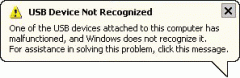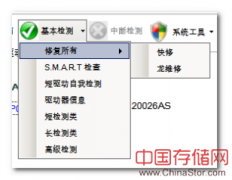系统状态数据包括下面的这些:启动文件,包括系统文件;在Windows文件保护下的文件;注册表;性能计数器配置信息;组成服务类别的注册表数据库。系统状态数据并不代表整个系统。为了能够把系统恢复成能够操作的状态,必须要把启动文件、系统卷和系统状态一
系统状态数据包括下面的这些:启动文件,包括系统文件;在Windows文件保护下的文件;注册表;性能计数器配置信息;组成服务类别的注册表数据库。
系统状态数据并不代表整个系统。为了能够把系统恢复成能够操作的状态,必须要把启动文件、系统卷和系统状态一起恢复。
系统状态的恢复的过程是首先取代启动文件,然后提交到注册表中的系统hive文件。
系统状态的备份和恢复操作包括所有的系统状态数据。由于系统状态组成成分之间的依赖性,你不能选择单独备份或恢复某个组成成分。
尽管你不能改动被备份的系统状态的组成成分,但是你可以通过设定高级备份选项把所有的系统保护文件同时备份成系统状态数据。
系统保护文件只有在你安装了服务包或应用程序或者升级更新了你的操作系统的情况下才能改动。一般情况下,系统保护的文件在系统状态数据中占据了巨大的比例,做为默认值,包括被保护的文件在内,大约有180MB。只有新的程序已经被安装,才能包含这些系统保护文件。否则恢复过程将导致新的应用程序失效。
备份系统状态数据所使用的命令行:
1.打开命令提示符。
2.备份系统状态数据,输入:ntbackup backup systemstate
值的描述
Systemstate是指你想要备份系统状态数据。
当你选择了这个选项,备份类型将会被强制复制。
关于附加的备份选项,可以在ntbackup命令行用途中看到。
举个例子,建立一个备份任务,命名为“备份任务1”,用来把备份系统状态数据备份到C:backup.bkf文件中,输入:
ntbackup backup systemstate /J "Backup Job 1" /F "C:backup.bkf"
对于备份程序中所有指定的其他选项都是默认值。
注释:
要想打开命令提示符,点击“开始菜单”,然后指向“所有程序”,再指向“附件”,然后点击“命令提示符”。
要想看到这个命令的完全的语法,要在命令提示符状态下输入:ntbackup /
如果你不指定其他的备份选项,ntbackup将会采用备份程序的默认值来规定备份的类型、确定设置、载入水平、硬件压缩和任何其他设置。
声明: 此文观点不代表本站立场;转载须要保留原文链接;版权疑问请联系我们。